一、安装环境
操作系统:64位Windows 7系统
IDE版本:Android Studio V1.0
JDK版本:JDK 7
二、实验步骤
2.1 下载安装JDK 7
JDK已经有了8版本,JDK 8下载地址:
http://www.oracle.com/technetwork/java/javase/downloads/jdk8-downloads-2133151.html
网站截图如下所示,根据操作系统的不同类型,下载相应的JDK安装包,以本机为例,操作系统为64位windows系统,故下载jdk-8u40-windows-x64.exe。

但是出于稳定性考虑,JDK 7的稳定性较强,所以推荐安装JDK7。下载完毕后,点击安装包,运行安装程序即可。
提示:
安装JAVA时,最好把JDK及JRE安装在同一目录下,并且安装目录中不要包含空格。在命令行中调用java命令时,如果JDK的安装目录存在空格,会由于其中有空格而造成无法识别路径的情况。
2.2配置环境变量
右键“计算机”,选择“属性”,点击高级系统设置。

在系统属性窗口的“高级”面板中,点击“环境变量”按钮。

在系统变量中点击新建按钮,配置环境变量如下:
| JAVA_HOME = D:\Java\jdk1.7.0_67 Path = %JAVA_HOME%\bin;%JAVA_HOME%\jre\bin; CLASSPATH = .;%JAVA_HOME%\lib;%JAVA_HOME%\lib\tools.jar |
注意:CLASSPATH的最前边,要加上英文句号“ . ”号。

配置好环境变量后,点击开始按钮,在“搜索程序和文件”中输入cmd,回车,会进入命令行的界面。输入java –version,如果出现如下界面,就说明配置成功了。
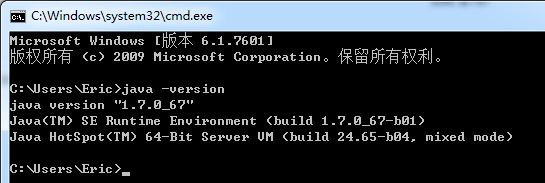
2.3安装Android Studio
Android Studio下载地址:http://www.android-studio.org/。

第一次只下载了Android Studio V1.0,这个版本是没有Android SDK的。从上图所示文件大小可以看出,不带SDK的只有240MB,带SDK的要813MB。不带SDK的版本,直接解压缩,即可打开使用,会有如下的初始化步骤,一路Next之后,会进入Downloading Components步骤,而在这个步骤的时候,会由于网络问题失败。
提示:
请在安装Android Studio时,直接下载带有SDK版本的安装包。



下载完成携带SDK的android studio安装包后,双击打开。

出现安装程序界面,点击下一步。这时会出现一个组件选择界面,我们可以看到,Android SDK,Android Virtual Machine以及用于硬件加速的Performance都是处于被勾选的状态。这三个组件都是我们将来需要的,所以继续点击下一步。

另一个需要操作的界面是选择安装路径,可以根据自己的安装习惯,找到对应需要安装的位置,选择默认安装地址直接进入下一步也是可以的。

然后安装程序会说检测到你的系统可以将安卓虚拟机运行在加速环境下,这个应该和电脑的处理器有关,我的电脑是英特尔的处理器。安装程序推荐提供512MB的内存,如果电脑拥有较大内存,可以选择自定义,将内存调整到1GB。点击下一步即可,然后点击“install”按钮,就可以开始安装了。

安装完毕,打开Android Studio。会出现Fetching Android SDK component information界面,这个滚动条会滚动一段时间,需要耐心等待。

2.3.1问题:检查SDK更新失败
出现了更新SDK components的界面,但是这里总会出现网络连接失败的问题,造成无法打开Android Studio。可能是被墙的原因,所以无法访问。


在这里,我采用的方法是跳过这个检查步骤,进行了如下操作:
| 在Android Studio安装目录下的bin目录下,找到idea.properties文件,在文件最后追加disable.android.first.run=true。 |

然后就可以顺利打开Android Studio了。
2.4创建Android工程
打开Android Studio后,出现欢迎界面,点击创建新工程按钮。

2.4.1问题:点击开始新Android项目无反应
在欢迎界面的面板,点击ConfigureàProject DefaultsàProject Structure,然后会发现Android SDK location的路径是空的。点击右边的浏览按钮,然后找到相应的SDK路径,并保存。回到欢迎界面,单击Start a new Android Studio project,会发现可以弹出创建工程的界面了,问题得到解决。


填写应用名称及项目工程路径。

最好选择API 8:Android 2.2(Froyo),这样做可以使应用100%匹配各种系统版本的手机。

选择一个Activity,然后点击Next。
给Activity和Layout起名字,点击Finish。新的工程就创建完成了。


2.5在虚拟机打开应用
点击运行按钮,运行程序。

这时,会弹出一个选择界面,点击右边的按钮,进入创建虚拟机的界面。选择一个机型,点击下一步,然后选择Android 4.42的x86 ABI。

2.5.1问题:虚拟机启动后卡在开机界面

开机的界面持续近1个小时,也不会进行跳转。
这里有可能是虚拟机的内存设置出现了问题,解决方案如下:
修改虚拟机的配置信息,RAM设置从1536改为512(设置大的想法是想让虚拟机快一些,多点内存资源,但是这样恰恰导致了虚拟机无法打开),SD card从0修改为Size 100,如下图所示。

程序运行成功的界面如下。
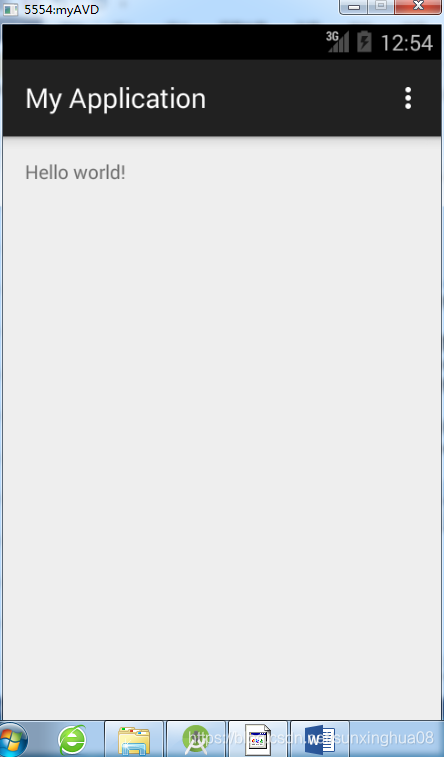
2.6配置Eclipse开发工具
Android的集成开发环境除了Android Studio之外,另一个很好的IDE是eclipse,它是一个多语言的软件开发环境,有一个可扩展的插件系统,可用多种语言开发各种类型的应用程序。
启动eclipse之后,选择helpàinstall new software菜单项来安装eclipse的android development tools插件。

在Work with中输入http://dl-ssl.google.com/android/eclipse/,然后输入回车键。
2.6.1 网络连接异常
本应在窗口中间出现相关的Developer Tools,由于网络原因无法显示。只是出现了一个Pending的选项。

尝试翻墙未果,最终的解决方案是直接下载了已经配置好ADT的eclipse。下载地址如下:
http://pan.baidu.com/s/1o65ExPS
这个版本包含了配置好的ADT以及SDK,直接就可以创建安卓应用,对于新手来说,省去了配置的麻烦(主要原因现在是翻墙太难)。但是这个版本没有虚拟机镜像,需要从Intel的网站下载一个x86的虚拟机,放在SDK文件夹下,创建新文件夹system-images即可。